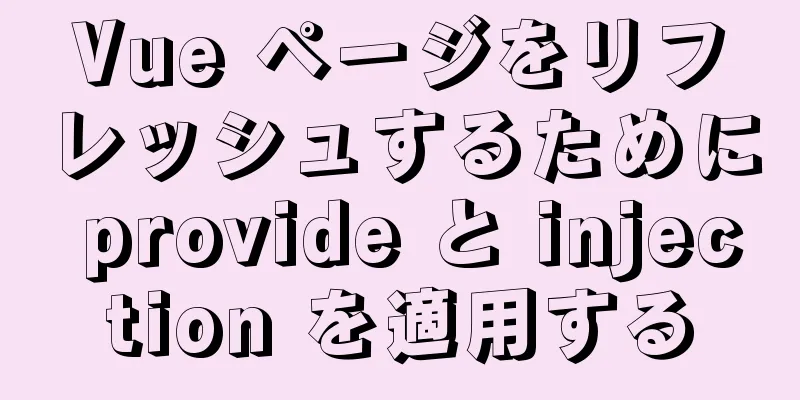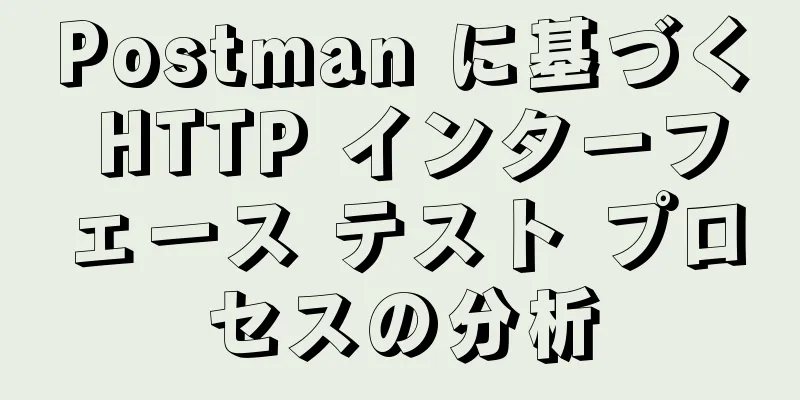VMWare15 は Mac OS システムをインストールします (グラフィック チュートリアル)

|
設置環境
ツールの準備 VMware Workstation Pro 15.0.0 ビルド 10134415 公式サイトダウンロードアドレス: シリアル番号は次のとおりです。 AC11H-4HZ05-08EDQ-APQGX-YCUC8
VMware 向け MacOS ロック解除ツール ローカルダウンロードアドレス: https://www.jb51.net/softs/638933.html MAC OS 10.11 ダウンロードアドレス: https://www.jb51.net/softs/354290.html 準備 VMware Workstation Pro 15 をインストールすると、ソフトウェアには自動的に起動する 5 つのサービスがあります。インストールしておけば、使用するかどうかに関係なく動作します。 MacOS Unlocker for VMware を使用して VMware Workstation Pro 15 をクラックするには、これらの 5 つのサービスを手動でシャットダウンする必要があり、ソフトウェアは実行中のファイルを変更できません。 VMwareの自動的に開始される5つのサービスをオフにし、コンピュータの管理でサービスを見つけます。
これら 5 つのサービスを手動で閉じるには、ダブルクリックします。 VMware用のMacOS Unlockerを実行する
上記のファイルを右クリックし、管理者として実行します。
操作が成功すると、フォルダー内のファイルが変更され、さらに 2 つのフォルダー (backup と tools) が追加されます。効果は以下のとおりです。
準備は完了です。このツール フォルダーには必要なものが含まれています。これについては、以下で使用するときに説明します。 MAC仮想マシンの設定 新しい仮想マシンの作成を選択します
オペレーティングシステムの選択
Macのオペレーティングシステムとバージョンを選択してください
仮想マシン名とインストール場所
上記はインストールプロセス中に注意する必要がある事項であり、次のステップに進むことができます。 MACを始める前の準備 仮想マシンをインストールした後、すぐに起動しないでください。この仮想マシンの構成ファイルも変更する必要があります。上の図で仮想マシンがインストールされている場所を見つけ、「.vmx」で終わるファイルを見つけて、編集用に開きます。
smc.present = "TRUE" の後に smc.version = "0" を追加します。 結果は以下のとおりです
保存して終了します。 システムのインストール クライアントを起動し、MAC システム構成インターフェイスに入り、通常の手順に従います。インストールするための十分な空き容量がなくなるまで。
画面上部の「ユーティリティ -> ディスクユーティリティ」をクリックします。 「vmware ワークステーション SATA ハード ドライブ メディア」を選択し、「消去」をクリックします。
ディスクユーティリティを終了し、今度は表示されるパーティションを選択してインストールを再度試してください。
残りは通常の操作です。 VMwareツールをインストールする インストール後、マウスとウィンドウのサイズが不便です。この時点で、VMware Tool をインストールする必要があります。 MacOS Unlocker for VMware をインストールした後に表示される 2 つのフォルダーを覚えていますか? ツール フォルダーの 1 つに必要なツールが含まれています。
それで、どうやって使うのでしょうか? Macでシステムインストールファイルをマウントして取り出す
VMwareツールをロードする
設定が完了したら、もう一度 CD アイコンを右クリックし、「接続」をクリックします。
VMware Tools をインストールして再起動します。
なる。 予防
参考リンク VMWare 12 ProにMAC OS Sierraをインストールする 以上がこの記事の全内容です。皆様の勉強のお役に立てれば幸いです。また、123WORDPRESS.COM を応援していただければ幸いです。 以下もご興味があるかもしれません:
|
<<: MySQL パフォーマンス チューニングについて知っておくべき 15 個の重要な変数 (要約)
推薦する
Vue でメニュー権限制御を実装するためのサンプルコード
バックエンド管理システムで作業している場合、通常、メニュー権限制御に関連する問題に遭遇します。もちろ...
Dockerコンテナの原理の分析
目次01 コンテナの本質とは何か? 02 Cgroupテクノロジーと名前空間テクノロジーの概要03 ...
MySql ストレージ エンジンとインデックスに関する知識のまとめ
ストレージエンジンデータベース ストレージ エンジンとは何ですか?データベース エンジンは、データベ...
JS デコレータ パターンと TypeScript デコレータ
目次デコレータパターンの紹介TypeScript のデコレータデコレータの使用デコレーターファクトリ...
docker-compose.yml ファイル内の一般的なテンプレート コマンドの詳細な説明
注意: docker-compose.yml ファイルを書き込むときは、すべてのコロン (:) とダ...
fullpage.js フルスクリーンスクロールの具体的な使い方
1.fullpage.js ダウンロードアドレスhttps://github.com/alvarot...
HTML における水平および垂直の中央揃え方法の詳細な説明 (基礎)
序文馬を書いていたとき、水平方向と垂直方向の中央揃えの方法について、誰もあまり知らなかったと思います...
Docker /var/lib/docker/aufs/mnt ディレクトリのクリーニング方法
会社のサービスはdockerを使用しており、ディスクマンが見つかりました。その後、次のコマンドを実行...
ビジュアルデザイナーの成長の3つの段階のまとめ
この本「グラフィックデザイナーとして成長する」は多くの人が読んでおり、私もオリジナルの PDF 版を...
MySQLで時間別データと最後の時間別データの差をクエリするアイデアの詳細な説明
1. はじめに要件は、特定の時間範囲内で、1 時間ごとのデータと前の 1 時間ごとのデータの差と比率...
独立した IP を介して Windows コンテナ イントラネットの Docker に直接アクセスする方法
Docker では、ポート マッピングを使用して、Docker コンテナーのサービスをホスト マシン...
Dockerコンテナシェルスクリプトの実行ステータスを監視する方法
シナリオ会社のプロジェクトはDockerでデプロイされています。原因不明ですが、コンテナが時々停止し...
Windows Server 2008R2 ファイル サーバーを Windows Server 2016 にアップグレードする
ユーザー組織には、ドメインに参加している 2 台の Windows Server 2008 R2 フ...
CSS ボックスを中央揃えするためのよく使われるいくつかの方法 (要約)
最初のもの: CSSの位置プロパティの使用 <スタイル タイプ="text/css&...
Raspberry Pi 3B+ に 64 ビット Ubuntu システムと Docker ツールをインストールする詳細な手順
Raspberry Pi 3B に 64 ビット アプリケーション (64 ビット JDK など) ...